5 cách bôi đen trong Excel nhanh, không cần chuột

Trong quá trình làm việc với bảng tính, thao tác chọn vùng dữ liệu là bước cơ bản nhưng cực kỳ quan trọng. Biết cách bôi đen trong Excel nhanh và chính xác sẽ giúp bạn tiết kiệm thời gian, tăng hiệu suất và xử lý dữ liệu chuyên nghiệp hơn. Bài viết dưới đây sẽ hướng dẫn chi tiết các cách bôi đen bảng tính trong Excel nhanh chóng, phù hợp cho cả người mới bắt đầu lẫn dân văn phòng muốn làm việc nhanh hơn.
Các cách bôi đen trong Excel dễ thực hiện
Dưới đây là các cách bôi đen trong Excel không cần chuột giúp bạn thao tác nhanh, chọn dữ liệu chính xác và làm việc hiệu quả hơn trên mọi bảng tính.
Bôi đen bằng bàn phím
Nếu không muốn dùng chuột, bạn có thể bôi đen trong Excel bằng bàn phím cực kỳ nhanh chóng.
1. Xác định ô bắt đầu:
- Di chuyển đến ô đầu tiên trong vùng dữ liệu mà bạn muốn chọn.
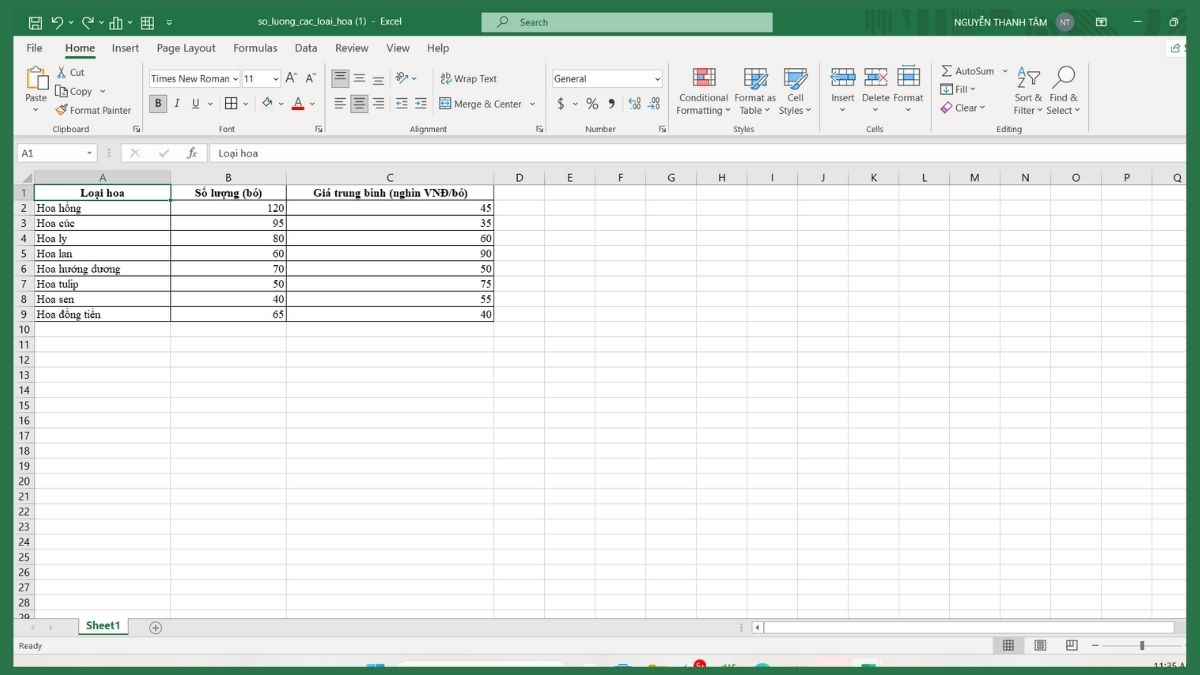
2. Mở rộng vùng chọn:
- Nhấn giữ phím Shift, sau đó đồng thời nhấn các phím mũi tên (←, →, ↑, ↓) để mở rộng phạm vi vùng chọn theo hướng mong muốn.
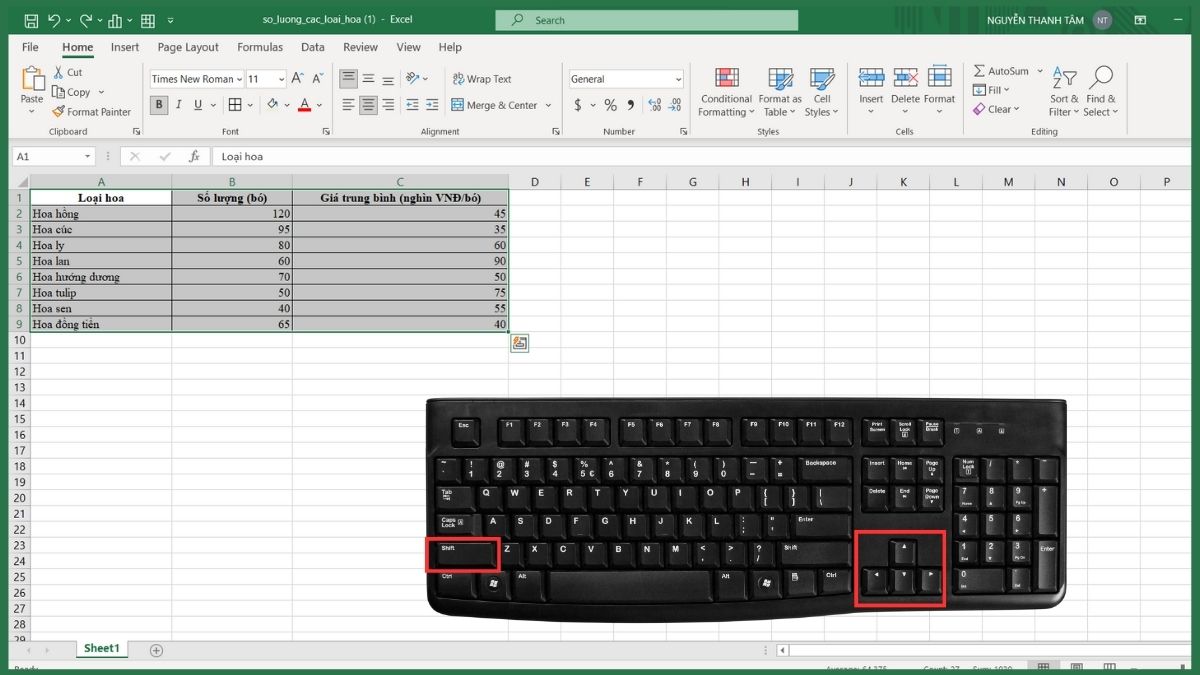
3. Hoàn tất thao tác:
- Khi đã chọn vùng dữ liệu xong, thả phím Shift để hoàn tất.
Nếu bạn thường xuyên làm việc với Excel và muốn thao tác nhanh và mượt mà hơn, thì một chiếc laptop có cấu hình mạnh sẽ là “trợ thủ” không thể thiếu. Ghé ngay CellphoneS để trải nghiệm và chọn cho mình chiếc máy phù hợp nhất.
[Product_Listing categoryid="380" propertyid="" customlink="https://cellphones.com.vn/laptop.html" title="Danh sách Laptop đang được quan tâm nhiều tại CellphoneS"]
Bôi đen toàn cột hoặc toàn hàng
Khi làm việc trong Excel, đôi lúc bạn cần bôi đen toàn bộ cột hoặc hàng thật nhanh. Bạn có thể thực hiện rất nhanh bằng phím tắt trong Excel bằng cách chọn một ô bất kỳ trong cột rồi nhấn “Ctrl + Space” để chọn cả cột, hoặc chọn một ô trong hàng và nhấn “Shift + Space” để chọn toàn hàng. Đây là cách bôi đen cột, hàng trong Excel được nhiều người dùng ưa chuộng vì sự tiện lợi và tốc độ, giúp tiết kiệm thời gian mà không cần sử dụng chuột.
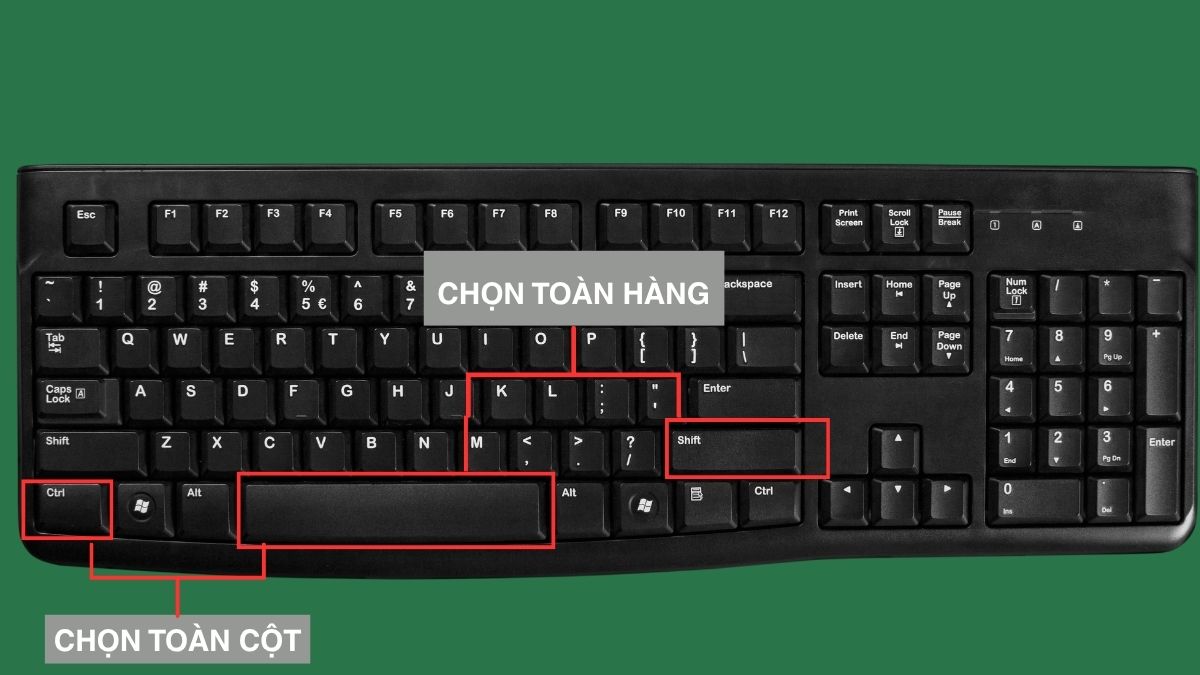
Bôi đen nhiều ô không liền kề
Để chọn nhiều vùng dữ liệu tách rời, bạn có thể thực hiện như sau: Giữ Ctrl và lần lượt bấm chuột chọn các ô, hàng hoặc cột mong muốn. Nếu không dùng chuột, hãy chọn vùng đầu tiên bằng Shift + mũi tên, sau đó giữ Ctrl + Shift và tiếp tục chọn vùng khác. Cách này rất tiện khi bạn cần định dạng hoặc tô màu nhiều khu vực riêng biệt trong cùng một bảng tính.

Bôi đen bằng tổ hợp phím tắt nâng cao
Ngoài các cách cơ bản, Excel còn hỗ trợ nhiều phím tắt nâng cao giúp bôi đen nhanh hơn. Những tổ hợp này rất hữu ích khi bạn muốn thao tác trên bảng dữ liệu lớn mà không cần kéo chuột.
- Ctrl + A: Giúp bạn nhanh chóng chọn toàn bộ dữ liệu đang có trong bảng tính chỉ với một thao tác.
- Ctrl + Shift + End: Giúp mở rộng vùng chọn từ vị trí hiện tại đến ô cuối cùng chứa dữ liệu trong trang tính, tiết kiệm thời gian thao tác.
- Ctrl + Shift + Home: Giúp bạn nhanh chóng chọn toàn bộ vùng dữ liệu từ ô đang đứng đến ô đầu tiên trong bảng tính.

Bôi đen bằng chuột
Dù mục tiêu là “không cần chuột”, nhưng việc bôi đen trong Excel bằng chuột vẫn là cách trực quan nhất. Phương pháp này phù hợp khi bạn cần thao tác nhanh trong bảng dữ liệu nhỏ hoặc chỉnh sửa trực quan.
- Nhấp chuột vào ô đầu tiên, giữ và kéo đến ô cuối cùng muốn chọn.
- Để chọn nhiều vùng dữ liệu rời nhau, hãy giữ phím Ctrl và đồng thời kéo chọn từng vùng mong muốn.
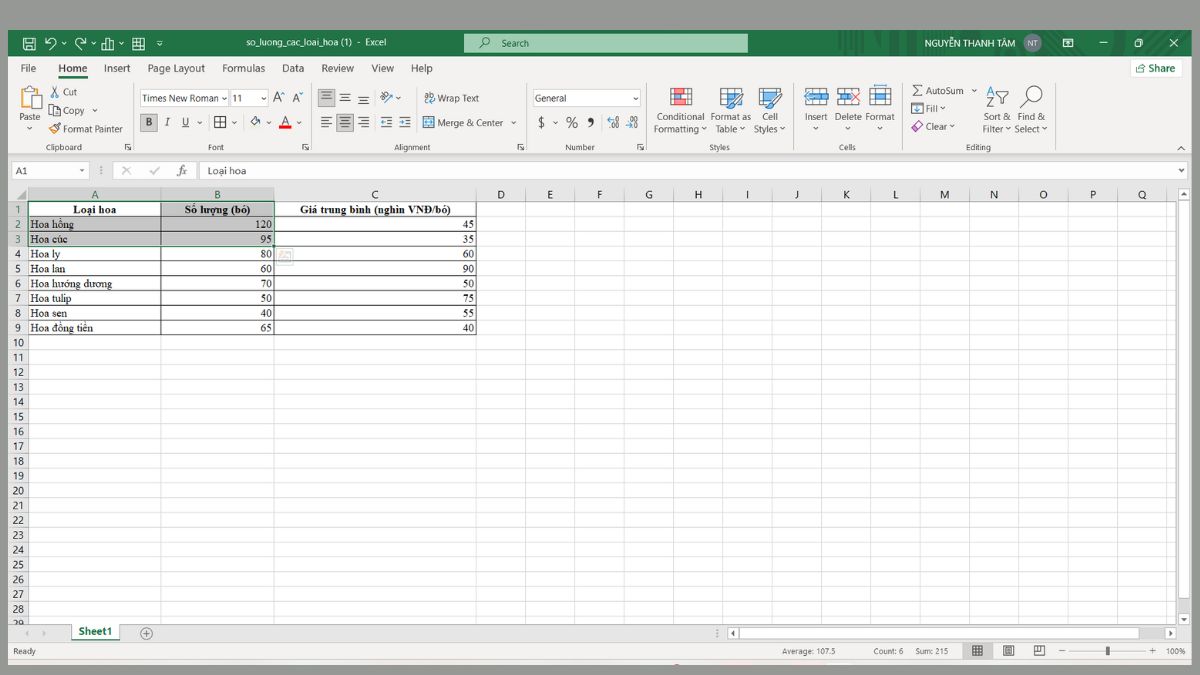
Một số lỗi khi bôi đen trong Excel
Trong quá trình thực hiện cách bôi đen trong Excel, người dùng đôi khi có thể gặp một số lỗi nhỏ ảnh hưởng đến thao tác.
Không bôi đen được
Khi bạn gặp tình huống không thể bôi đen vùng dữ liệu trong Excel, nguyên nhân phổ biến là do trang tính đang bị khóa hoặc bật chế độ bảo vệ. Để khắc phục, hãy vào Review chọn Unprotect Sheet (Bỏ bảo vệ trang tính), nhập mật khẩu nếu có và thử chọn lại vùng dữ liệu sau khi mở khóa.
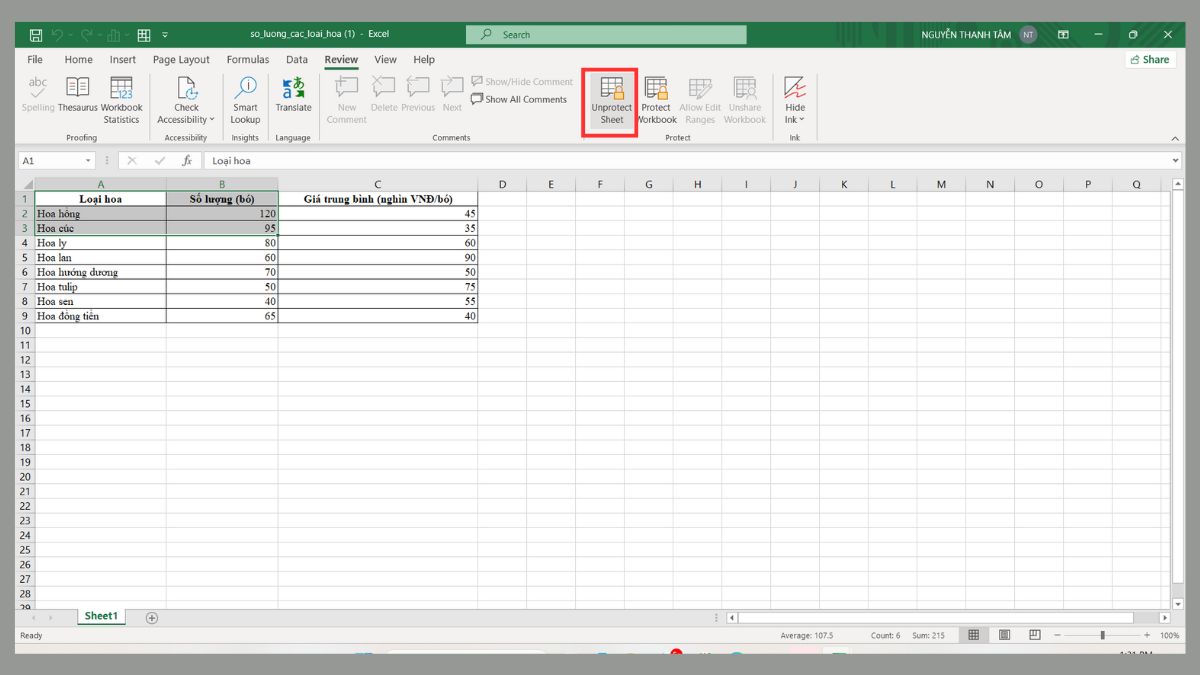
Thao tác bị chậm
Nếu nhận thấy thao tác bôi đen trong Excel bị chậm, rất có thể file của bạn đang quá nặng hoặc chứa nhiều công thức tính toán. Hãy thử tắt bớt các Add in không cần thiết, xóa dữ liệu thừa, hoặc chia nhỏ bảng tính để giúp Excel hoạt động mượt mà hơn khi chọn vùng dữ liệu.
Vùng chọn bị nhảy sai
Khi vùng bôi đen bị nhảy sai hoặc lệch vị trí, nguyên nhân thường là do phím Scroll Lock đang được bật mà bạn không để ý. Để xử lý, chỉ cần nhấn tắt phím Scroll Lock một lần để tắt tính năng này, sau đó thao tác chọn vùng dữ liệu sẽ trở lại bình thường.

Mẹo giúp thao tác bôi đen trong Excel hiệu quả hơn
Để thao tác cách bôi đen trong Excel nhanh hơn và chính xác hơn, bạn có thể áp dụng một vài mẹo nhỏ dưới đây.
Sử dụng phím tắt kết hợp chuột
Một mẹo cực kỳ hữu ích khi bôi đen trong Excel nhanh là kết hợp chuột với các phím Shift hoặc Ctrl. Khi giữ Shift và nhấp chuột, bạn có thể chọn một vùng liên tục, còn khi giữ Ctrl, bạn dễ dàng chọn nhiều vùng không liền kề. Cách làm này mang lại sự linh hoạt trong thao tác và giúp bạn tiết kiệm đáng kể thời gian làm việc.
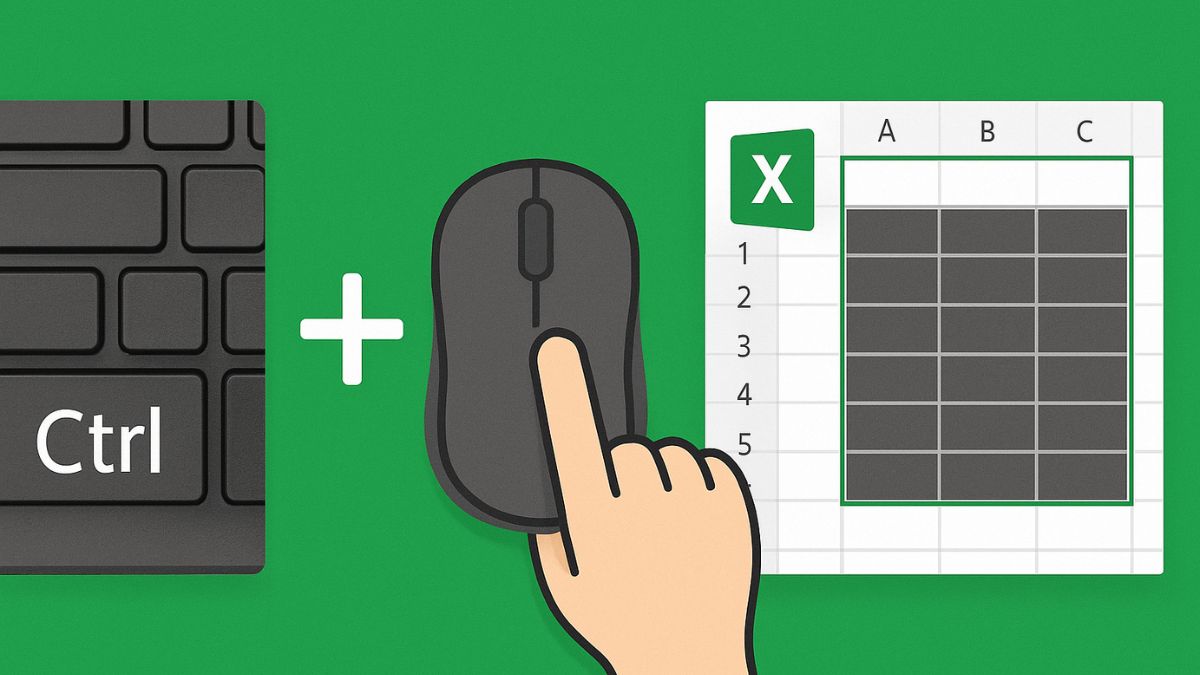
Tận dụng tô màu và định dạng có điều kiện
Sau khi hoàn tất việc bôi đen bảng tính trong Excel, bạn có thể áp dụng Conditional Formatting (Định dạng có điều kiện) để tô màu, làm nổi bật dữ liệu quan trọng hoặc cảnh báo giá trị bất thường. Thủ thuật này không chỉ giúp bảng tính trở nên chuyên nghiệp mà còn dễ quan sát và phân tích hơn.
Cố định để không nhầm vùng chọn
Khi làm việc với các bảng dữ liệu dài, việc bôi đen vùng chọn trong Excel đôi khi gây nhầm lẫn nếu tiêu đề bị trôi mất. Hãy sử dụng Freeze Panes (Cố định khung) để giữ nguyên hàng hoặc cột tiêu đề trong khi cuộn trang. Nhờ đó, bạn dễ dàng xác định đúng vùng dữ liệu mong muốn mà không lo bị chọn nhầm ô.

Trên đây là 5 cách bôi đen trong Excel nhanh, không cần chuột mà bạn có thể áp dụng ngay để nâng cao hiệu suất làm việc. Việc nắm vững các hàm và phím tắt bôi đen cột trong Excel không chỉ giúp thao tác chính xác hơn mà còn tiết kiệm đáng kể thời gian khi xử lý dữ liệu. Hãy bỏ túi những mẹo hữu ích này để nâng trình kỹ năng thực hành Excel chuyên nghiệp.
- Xem thêm: Tin học văn phòng, Thủ thuật Excel
Câu hỏi thường gặp
Cách bôi đen trên MacBook có khác gì so với Windows?
Có thể bôi đen dữ liệu trong nhiều sheet khác nhau cùng lúc không?

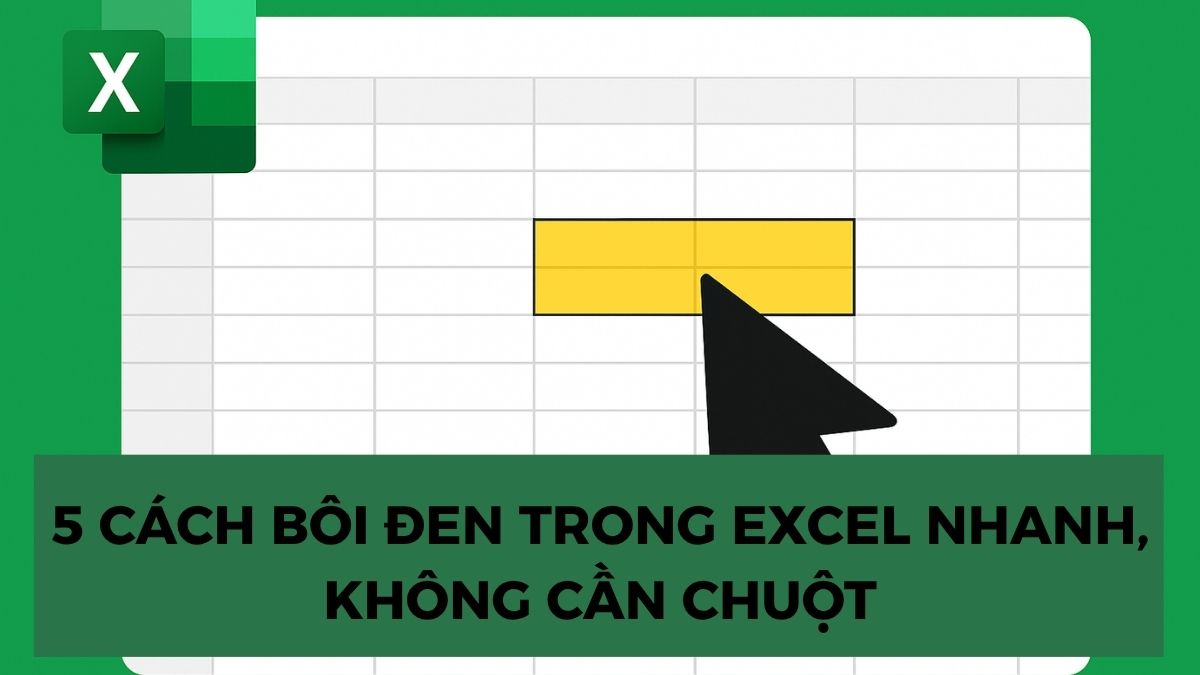






Bình luận (0)